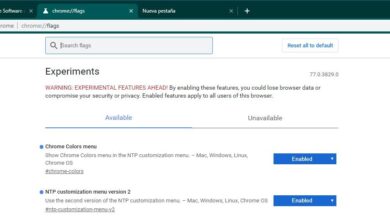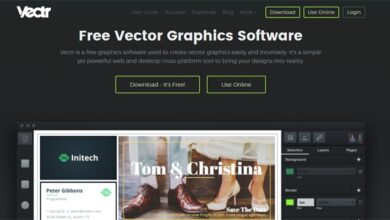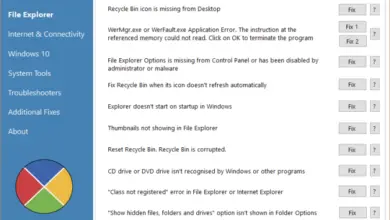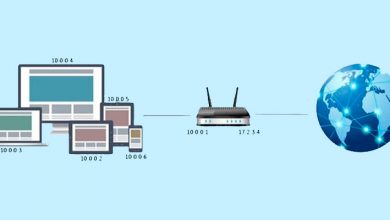Comment récupérer facilement votre clé de produit Windows
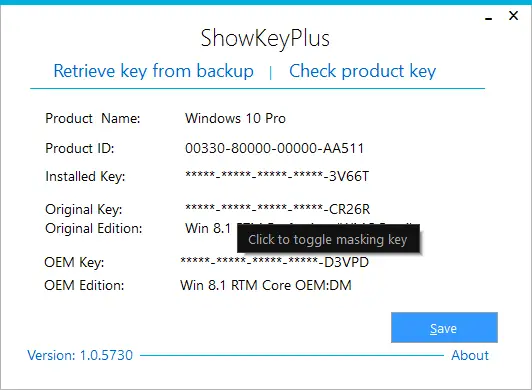
Comme vous le savez déjà, Windows ne peut pas être installé sans la clé de produit , c’est-à-dire son code de série d’origine. Il s’agit d’une valeur alphanumérique attribuée à chaque copie originale du système d’exploitation . Il est généralement livré dans la boîte ou, si l’ordinateur est livré avec le système d’exploitation installé, sur une étiquette apposée sur le PC. Si vous le perdez, vous avez un petit problème, même si, comme vous le verrez, il est facilement résoluble.
Pour récupérer la clé de produit Windows, il existe plusieurs options. Cependant, aujourd’hui, nous allons nous concentrer sur le plus simple, c’est- à- dire via des applications qui nous indiquent la clé instantanément , sans commandes compliquées ni devoir écrire de longs codes dans PowerShell. Téléchargez simplement l’application et récupérez la clé de produit. Tellement facile et simple.
ShowKeyPlus
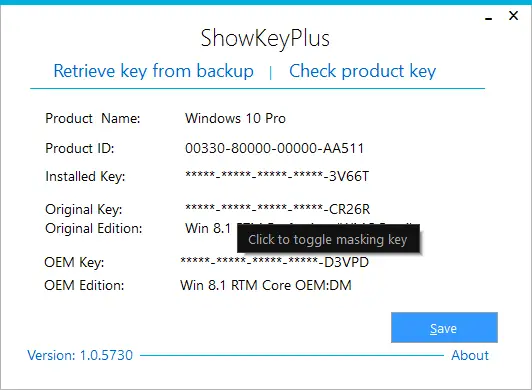
Grâce à ShowKeyPlus, nous pouvons facilement identifier la clé de produit Windows, l’ID et le nom, ainsi que la clé OEM et l’édition. Et le meilleur de tous, il le fait directement à partir de la fenêtre de démarrage. Le seul inconvénient est qu’il n’est pas possible de le copier dans le presse-papiers , bien que toutes les informations puissent être enregistrées dans un fichier texte (.txt). Bien sûr, gardez à l’esprit que si vous avez mis à niveau vers Windows 10 à partir d’une version précédente, l’application affiche le numéro de série d’origine. Dans le cas d’une mise à niveau gratuite, vous obtenez un droit numérique au lieu d’une clé de produit.
Une autre bonne chose à propos de ShowKeyPlus est qu’en cliquant sur « Récupérer la clé de la sauvegarde », vous pouvez parcourir les fichiers et récupérer la clé à partir d’une sauvegarde Windows non installée. De plus, à partir de «Vérifier la clé de produit», vous pouvez connaître l’édition de Windows et l’OEM auquel appartient un numéro de série.
Keyfinder magique Jelly Bean
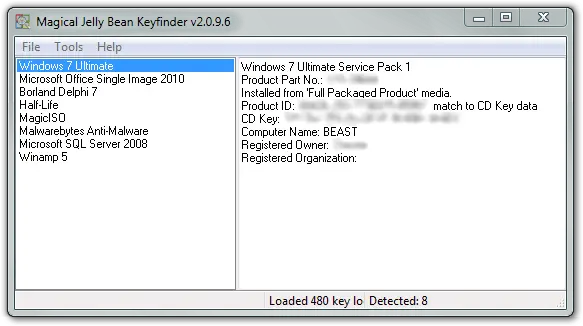
C’est assez similaire à ShowKeyPlus puisque dès que nous commencerons, nous aurons la clé de produit Windows. En fait, toutes les informations de version apparaissent, y compris la source d’installation, la clé CD, le nom de l’ordinateur, le propriétaire enregistré et l’organisation à laquelle il appartient si tel est le cas.
Bien sûr, avec Magical Jelly Bean Keyfinder, la clé de produit peut être copiée, à la fois avec la souris droite et avec CRTL + C. De plus, il peut également être enregistré ou imprimé via le menu de l’application elle-même .
Magical Jelly Bean Keyfinder est assez complet puisqu’il permet non seulement de récupérer la clé Windows, mais permet également de connaître la clé de Microsoft Office 2010, des applications Adobe et des jeux Electronics Arts, ainsi que WinZip, Nero et bien d’autres.
ProduKey
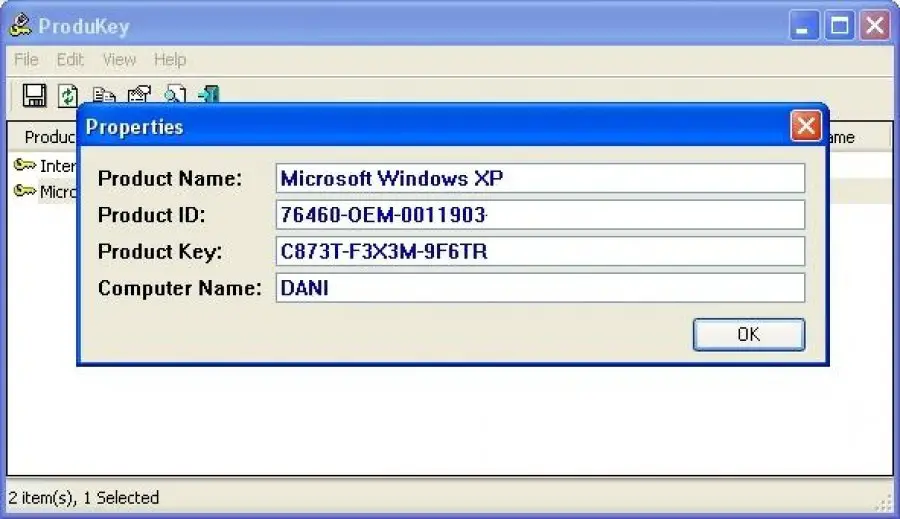
Comme nous l’avons dit dans le titre, la récupération de la clé de produit Windows est très facile avec ces programmes. Bien sûr, ProduKey le propose également tout de suite, y compris le Windows Vista presque oublié. Pour enregistrer les informations, vous devez sélectionner ces éléments dans la liste que vous souhaitez enregistrer, ouvrez le menu du programme et cliquez sur « Enregistrer les éléments sélectionnés sous », où vous pouvez choisir le format dans lequel nous les enregistrerons .
Ce qui différencie ProduKey des autres applications similaires, c’est qu’il vous permet de charger les clés de produit non seulement à partir de l’ordinateur local, mais également à partir d’autres périphériques qui se trouvent dans le réseau local lui-même.
Comme vous pouvez le voir, les trois programmes sont faciles à utiliser et livrent immédiatement ce qu’ils promettent. De plus, les trois sont gratuits, donc pour les télécharger, il vous suffit de cliquer sur le nom de chacun d’eux.
Cela pourrait vous intéresser …
- Devrions-nous désactiver certains services Windows pour accélérer le fonctionnement du PC?
- Comment le faire sonner lors de l’activation du verrouillage des majuscules et du verrouillage numérique dans Windows 10